iPhone通讯录导出有什么方法?随着iPhone x上市很多果粉迫不及待换上了新手机,对于新的iPhone用户来说恐怕拿到新手机最想做的就是将原来的通讯录导入到新手机里吧,那么根据不同的情况有各种解决办法,一起来看看苹果手机备份通讯录的几种方法吧。

一、直接导出
1、导入SIM卡通讯录
在设置中找到【邮件、通讯录、日历】功能,选择【导入SIM卡通讯录】,就可以快速的将通讯录转移到新手机上了。
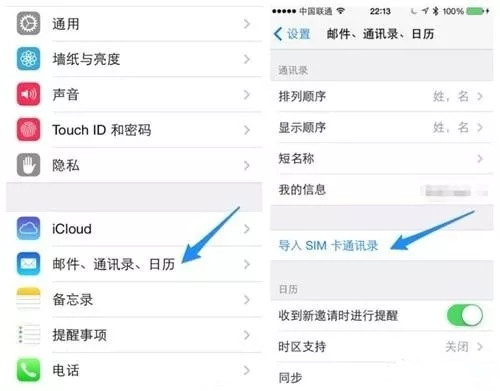
2、使用Airdrop
两部手机同时开启Airdrop功能,然后打开通讯录,选择要传输的通讯录,在另一部手机上选择“接受”就可以了。
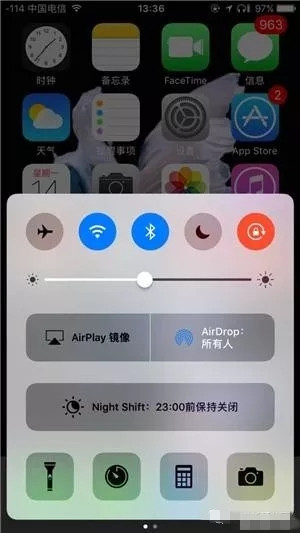
二、通过备份导出
1、使用iCloud
我们可以通过iCloud对通讯录中的信息进行备份。
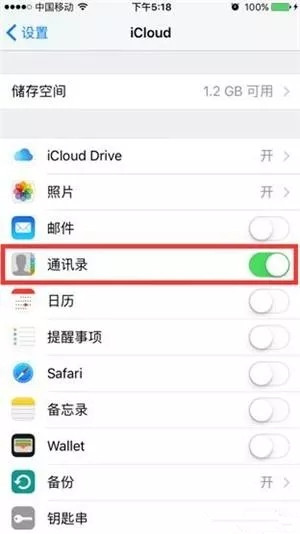
接着利用同一iCloud账号,在新手机上还原iCloud备份。
操作:设置—通用—还原所有设置,最后选择【从iCloud中恢复】就可以了。
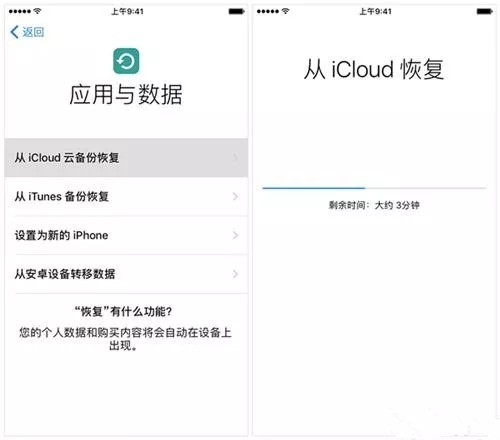
2、利用iTunes
将手机连接到电脑上,点击“iPhone”图标,然后点击【立即备份】。
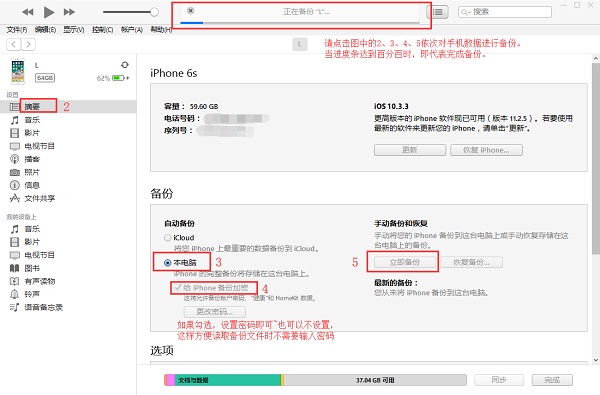
接着再将新手机连接到电脑上,选择【恢复备份】,就可以将通讯录上的内容转移新手机上。
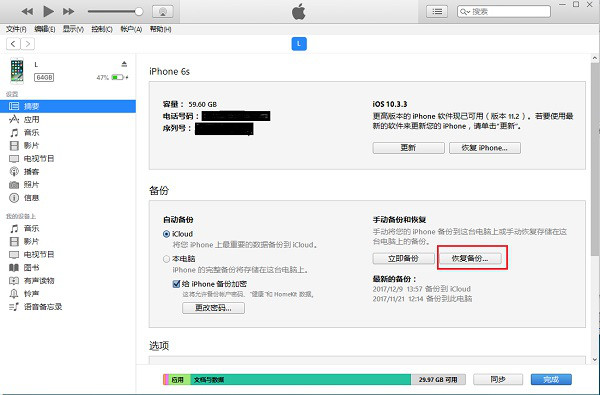
3、使用QQ同步助手
也可以通过QQ同步助手,先在旧手机上进行备份,然后在新手机上进行恢复。
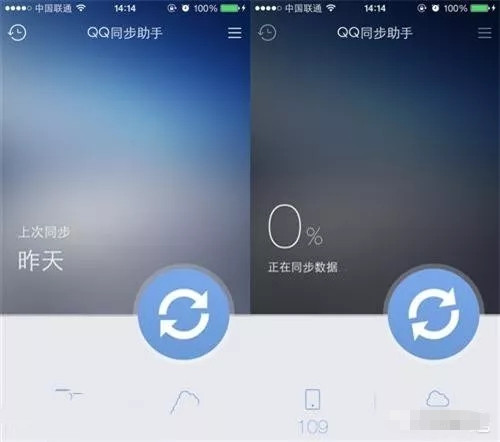
4、使用网盘
在手机上下载百度云网盘,其中有“通讯录同步”功能,然后在恢复到新手机上。
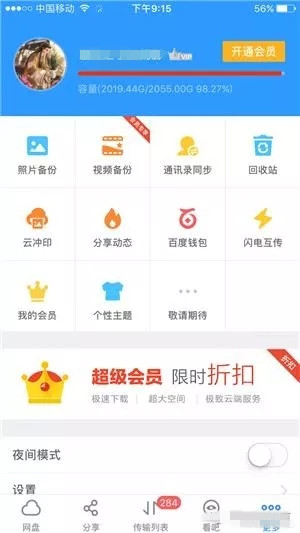
三、使用苹果恢复大师
上面的方法不能保证百分百成功导出通讯录,如果真的遇到这种情况也不用担心。我们只需要借助苹果恢复大师这款专业的苹果手机数据恢复软件就可以了。通过苹果恢复大师扫描手机数据,然后选择通讯录导出到电脑即可。
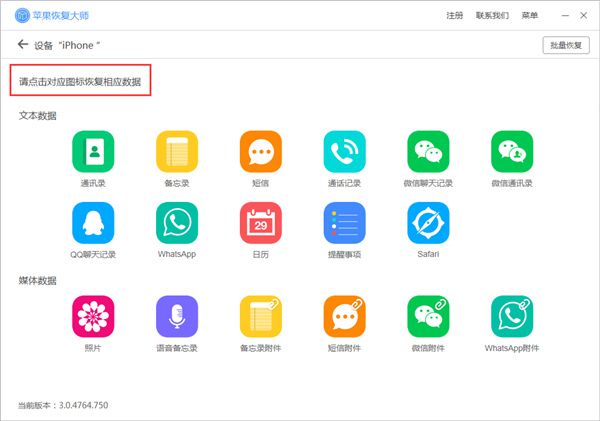
以上就是iPhone通讯录导出的教程了 ,大家是不是觉得很方便呢~借助苹果恢复大师这个专业的苹果手机备份和恢复软件,我们不仅可以备份苹果手机数据,还可以恢复苹果设备误删的一些数据的,如果大家想要查看更多数据恢复相关内容,可以去苹果恢复大师官网进行查看。
你还知道哪些实用技巧呢?更多手机资讯和技巧请关注微信公众号:手机恢复大师,颜值高的都关注了哦~


